Co je to mezipaměť DNS a proč je důležitá?
Mezipaměť DNS, neboli vyrovnávací paměť překladače DNS, je v podstatě dočasné úložiště v operačním systému vašeho počítače. Uchovává informace o nedávných pokusech o přístup k různým webovým stránkám a doménám. Funguje jako rychlý referenční seznam, který pomáhá vašemu počítači rychleji načítat webové stránky, které jste již dříve navštívili.
Když zadáte adresu webové stránky, například techjunkie.com, váš prohlížeč se ve skutečnosti neobrací přímo na daný server. Nejprve se spojí se serverem DNS, aby získal IP adresu dané webové stránky. Tuto IP adresu si uloží a poté vás přesměruje na samotnou stránku. Důvodem je zrychlení načítání webových stránek při vašich budoucích návštěvách. Pokud se však objeví problémy s uloženými daty na serveru DNS, může být užitečné vyprázdnit mezipaměť DNS. Zrychlení Windows 10 a celkové zlepšení rychlosti vašeho prohlížení webu může být tak mnohem efektivnější. Pojďme se tedy podívat, jak vyprázdnit DNS.
Proč vůbec DNS potřebujeme?
Představte si mezipaměť DNS jako telefonní seznam. Uchovává „čísla“ (IP adresy) všech veřejně dostupných webových stránek, takže si je nemusíme pamatovat. DNS (Domain Name System) nám umožňuje prohledávat internet pomocí názvů stránek, místo toho abychom museli pokaždé zadávat IP adresy. Pro většinu uživatelů je to požehnání, protože by se asi zbláznili, kdyby měli zadávat například 69.63.181.15 nebo 69.63.187.19 pokaždé, když by chtěli navštívit Facebook.
Jak to funguje?
Když do prohlížeče zadáte URL adresu, prohlížeč odešle požadavek na váš router, aby zjistil IP adresu. Pokud má router uloženou adresu serveru DNS, pošle serveru DNS dotaz ohledně IP adresy daného názvu hostitele. DNS pak vyhledá a získá IP adresu odpovídající zadané URL. Jakmile ji najde, prohlížeč může načíst požadovanou webovou stránku.
Tento postup se opakuje pro každou stránku, kterou chcete navštívit. Pokud nelze webovou adresu převést na IP adresu, která je přístupná, stránka se nenačte. Mezipaměť DNS je místo v operačním systému, kde jsou všechny tyto IP adresy uloženy, což urychluje celý proces překladu jména na IP, aby se předešlo opakovaným dotazům.
Jak zobrazit data v mezipaměti DNS?
Pokud chcete vidět, co je uloženo ve vaší místní mezipaměti DNS v systému Windows, musíte se dostat do „Příkazového řádku“. Níže naleznete postup pro různé verze systému Windows:
Windows Vista, 7 a 8
- Klikněte na Start (ikona v levé dolní části obrazovky) a vyberte Spustit. Do pole napište „Command“ nebo „cmd“. Začněte druhým krokem, který je uveden níže.
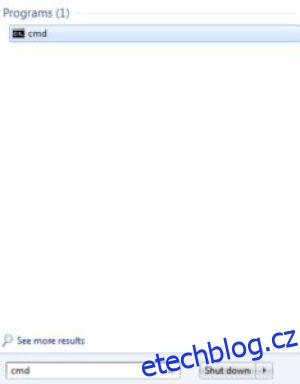
Windows 10
- Do vyhledávacího pole na hlavním panelu napište „Příkaz“.

- Klikněte pravým tlačítkem na ikonu Příkazový řádek a vyberte Spustit jako správce.
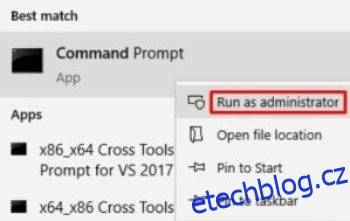
- V okně příkazového řádku zadejte „ipconfig /displaydns“ a stiskněte Enter.
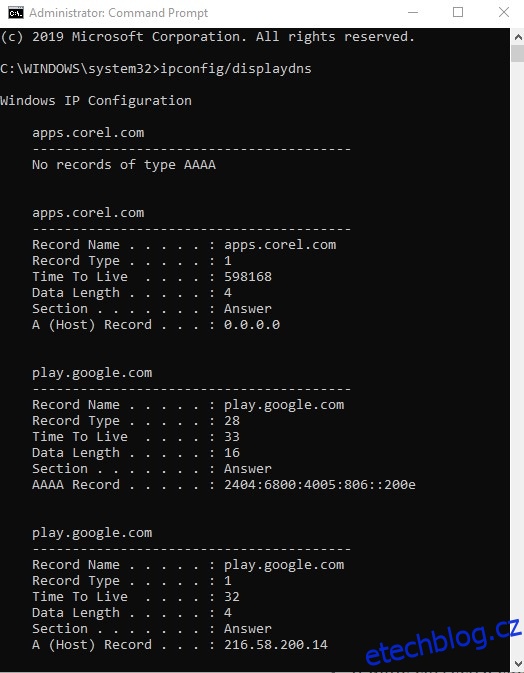
Pokud vše proběhlo správně, měla by se vám zobrazit data mezipaměti DNS podobná tomuto:
www.youtube.com
—————————–
Název záznamu: www.youtube.com
Typ záznamu: 5
Čas žít: 35
Délka dat: 8
Sekce: Odpovědět
Záznam CNAME: youtube-ui.l.google.com
Název záznamu: youtube-ui.l.google.com
Typ záznamu: 1
Čas žít: 35
Délka dat: 4
Sekce: Odpovědět
Záznam (hostitele): 216.58.199.14
Záznam A (Host) obsahuje IP adresu pro daný název hostitele. Zobrazené informace zahrnují IP adresu (216.58.199.14), název webové stránky (www.youtube.com) a další parametry. Tato data se ukládají v mezipaměti DNS, dokud není provedeno její vyprázdnění.

Proč a jak vyprázdnit mezipaměť DNS v systému Windows?
Mezipaměť DNS se může „otrávit“, pokud do ní pronikne neautorizovaná doména nebo IP adresa. To může způsobit, že se vaše požadavky přesměrují na nesprávná místa. Někdy je to důsledkem administrativních chyb nebo technických závad, ale často se to spojuje s viry nebo síťovými útoky, které vás mohou nasměrovat na škodlivé nebo reklamou zahlcené stránky. To může vést ke komplikacím s phishingem a malwarem. Nejčastěji se to stává u větších a populárnějších webových stránek.
Jak tedy vyřešit problémy spojené s otrávenou mezipamětí DNS nebo s problémy s připojením k internetu? Musíme vyprázdnit DNS.
Vyprázdněním mezipaměti DNS odstraníte všechny uložené záznamy, a tím i případné neautorizované záznamy. Počítač si pak znovu vytvoří mezipaměť sběrem nových IP adres z navštívených stránek.
Pro vyprázdnění DNS se opět musíme dostat do příkazového řádku. Postupujte podle níže uvedených kroků pro vaši verzi systému Windows:
Windows Vista, 7 a 8
- Opět klikněte na Start, vyberte Spustit a do pole napište „Command“ nebo „cmd“. Začněte od kroku 2, který následuje.
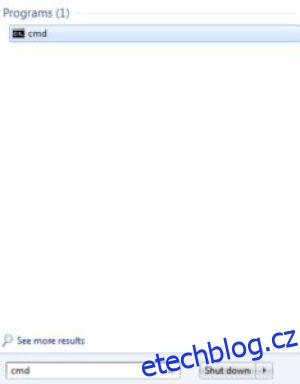
Windows 10
- Do vyhledávacího pole na hlavním panelu napište „Příkaz“.

- Klikněte pravým tlačítkem na ikonu Příkazový řádek a vyberte Spustit jako správce.
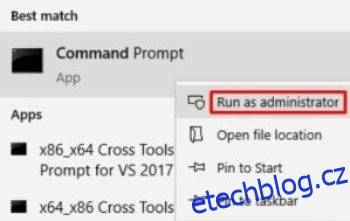
- V okně příkazového řádku zadejte „ipconfig /flushdns“ a stiskněte Enter.
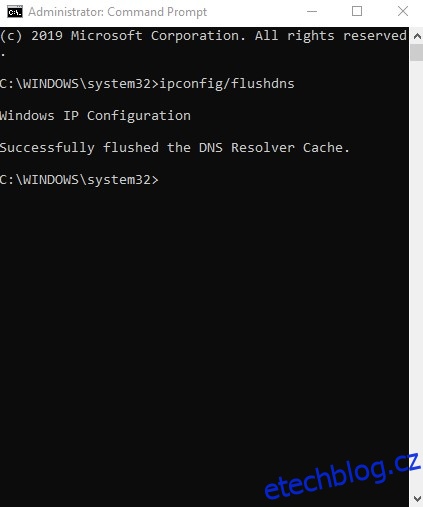
Mělo by se zobrazit:
Konfigurace IP Windows
Mezipaměť překladače DNS byla úspěšně vyprázdněna.
To znamená, že vyprázdnění bylo úspěšné. Můžete zadat „ipconfig /displaydns“ pro kontrolu, nebo jednoduše zavřít okno příkazového řádku.
***
Tímto jste úspěšně vyprázdnili DNS a vaše rychlost prohlížení by se měla vrátit k normálu. Máte nějaké další otázky ohledně DNS? Napište je do komentářů níže!